

По умолчанию, в любой версии операционной системы Windows на ярлыках установлен соответствующий значок, который расположен в нижнем левом углу. В целом он ничем не мешает, но некоторые пользователи хотели бы избавиться от него. Сделать это не так уж и просто, как может показаться на первый взгляд. В этой статье будет рассказано о том, как убрать значок ярлыка с ярлыка. Мы предложим вам сразу три способа.
Как убрать значок ярлыка с иконки
Стоит сказать, что методов, как выполнить поставленную задачу, существует несколько. Каждый из них существенно отличается от другого, поэтому рекомендуется ознакомиться со всеми, чтобы определить для себя наилучший.
Способ 1: с помощью Blank.ico
Зачастую для изменения каких-то системных элементов пользователю приходится вносить правки в реестр, что для большинства пользователей проблематично. К счастью, был разработан немного другой способ, как убрать значок ярлыка Windows 10/8/7. Состоит он в использовании специального файла Blank.ico и нескольких реестровых файлов. Итак, приступим непосредственно к выполнению поставленной задачи:
Как убрать стрелки с ярлыков в Windows 10? 3-способа!
- Перейдите по этой ссылке для загрузки нужного архива: https://drive.google.com/open?id=1Hu7Q984-qEYHQSh11rVsG0MhqbZQTogU.
- После того как файл будет скачан, разархивируйте его.
- В папке вы найдете три файла. Скопируйте Blank.ico в директорию Windows. Находится она сразу на системном диске.
- Вернитесь в папку с тремя файлами и дважды кликните мышью по файлу RemoveArrow.reg.
- В появившемся окне подтвердите свои действия, нажав кнопку «Да».
- В последующем окне также нажмите кнопку «ОК».

Ярлыки с иконок на рабочем столе должны исчезнуть. Если в будущем вы захотите их вернуть, запустите другой файл из папки — RestoreArrow.reg, и ярлыки снова появятся.
Способ 2: через редактор реестра
Первый способ, как убрать значки ярлыков в Windows 7/8/10, был рассмотрен. В нем мы как раз упомянули, что данное действие зачастую проводится в системном реестре. Соответственно, сейчас будет рассмотрен именно этот метод. Заранее стоит сказать, что все корректировки вы выполняете на свой страх и риск. Если вы не уверены в своих действиях, лучше воспользуйтесь другим способом из этой статьи.
Итак, чтобы убрать значок ярлыка с ярлыка, первым делом нужно запустить окно самого редактора реестра. Есть универсальный и быстрый способ, как это сделать в разных версиях операционной системы:
- Используйте горячие клавиши, нажав Win+R.
- В появившемся окне впишите команду regedit.
- Кликните по кнопке «ОК».
Появится нужное нам окно. В нем необходимо перейти в директорию Explorer, которая расположена по следующему пути:
HKEY_LOCAL_MACHINESOFTWAREMicrosoftWindowsCurrentVersionExplorer
Как только вы найдете нужную папку, нажмите по ней правой кнопкой мыши и из появившегося меню выберите «Создать». Появится дополнительный список, в котором необходимо выбрать «Раздел». Вас попросят ввести название создаваемого элемента, введите Shell Icons. Обратите внимание: если система скажет, что такой раздел уже существует, данный шаг необходимо пропустить.
Перейдите в папку Shell Icons и в рабочей области окна создайте новый файл. Для этого нажмите ПКМ по пустому месту и выберите «Создать строковый параметр». Когда попросят ввести название, напишите «29».
Теперь необходимо созданному параметру задать значение. Делается это довольно просто. Сначала дважды кликните по файлу «29» мышью, потом в поле «Значение» впишите или вставьте следующее выражение:
%Windir%System32Shell32.dll,-50

Остается только нажать кнопку «ОК», закрыть окно системного реестра и перезагрузить компьютер. Это второй способ, как убрать значок ярлыка с ярлыка. Мягко говоря, он довольно трудоемкий, поэтому давайте рассмотрим более простой способ.
Способ 3: с помощью реестрового файла
Пожалуй, самым простым вариантом того, как убрать значок ярлыка с ярлыка, будет именно третий. Заключается он в использовании реестрового файла. По сути, его всего-навсего нужно запустить.
- Скачайте файл по этой ссылке: https://drive.google.com/open?id=1UIisgF3acL9hFYrnKVoF4PScq3CTBItc.
- Распакуйте архив в любую директорию на компьютере.
- Запустите файл RemoveArrow.reg.
- Подтвердите свои действия, нажимая «Да» и «ОК»
После этого нужно перезапустить компьютер — все ярлыки исчезнут с иконок на рабочем столе.
Как убрать значок щита с ярлыка
Все способы, как убрать значок ярлыка, были рассмотрены. Но если вы продолжительное время работаете за компьютером, то могли заметить, что помимо иконки ярлыка есть значок щита на некоторых файлах. Он предупреждает пользователя, что для запуска программы потребуются права администратора. Соответственно этот «элемент декора» тоже нравится не всем пользователям.
К счастью, его тоже можно убрать. Существует три способа, как это сделать.
Очень распространенная проблема, когда на вашей флешке все папки стали ярлыками. Если вы с этим.
Через редактор групповой политики
Первый способ, как убрать значок щита с ярлыков Windows 10/8/7, заключается в изменении параметров локальной групповой политики.
Для выполнения поставленной задачи, выполните следующие действия:
- Запустите «Панель управления».
- Перейдите в раздел «Система и безопасность».
- В категории «Центр безопасности и обслуживания» перейдите по ссылке «Изменение параметров».
- Появится окно, где нужно сдвинуть ползунок в самый низ до отметки «Никогда не уведомлять».

Только что мы отключили уведомления с подтверждением запуска программ. После этого можно переходить непосредственно к удалению щитов с иконок:
- Откройте окно «Выполнить» нажав Win+R.
- Введите и выполните команду gpedit.msc.
- В появившемся окне найдите строку «Контроль учетных записей: все администраторы работают в режиме одобрения администратором» и кликните по ней дважды мышью.
- В появившемся окне установите переключатель в положение «Отключен».
- Нажмите «ОК».

После этого потребуется перезапустить компьютер, чтобы все щитки исчезли с ярлыков.
Через командную строку
Есть способ куда проще. Заключается он в вводе определенного параметра в командной строке. Однако стоит сразу сказать, что в системе появится второй пользователь — Администратор. И только если вы войдете под его учетной записью, все щитки исчезнут. Если этот метод вам не подходит, воспользуйтесь предыдущим.
- Откройте меню «Пуск».
- В разделе «Все программы» найдите папку «Служебные».
- В ней найдите «Командную строку» и нажмите по ней правой кнопкой мыши.
- В появившемся меню выберите «Запуск от имени администратора».

После этого откроется окно «Командной строки». Введите в нее следующую команду:
net user Администратор /active:yes
После этого нажмите Enter. На этом все, остается лишь перезапустить компьютер и войти в учетную запись администратора.
В свойствах «Администратора»
Работать в командной строке не каждому удобно. К счастью, предыдущие действия можно повторить с использованием графического интерфейса:
- Нажмите правой кнопкой мыши по иконке компьютера.
- Выберите пункт «Управление».
- В появившемся окне перейдите в раздел «Локальные пользователи», а затем в папку «Пользователи».
- Нажмите правой кнопкой мыши по пункту «Администратор» и в выпадающем меню выберите «Свойства».
- В одноименном окне снимите отметку с пункта «Отключить учетную запись».

Таким образом, вы выполните все действия из предыдущего способа в графическом интерфейсе. Остается только перезапустить компьютер и войти в аккаунт Администратора, чтобы значки щита пропали с ярлыков.

В какой-то момент пользователь операционной системы Windows может обнаружить, что на рабочем столе компьютера пропали все иконки или, как их еще называют, ярлыки. Этому может сопутствовать множество причин. В этой статье мы постараемся разобраться, .

Если вы один из тех людей, которые зовут себя перфекционистами или же вас просто раздражают значки ярлыков на иконке приложения, то вы попали куда надо. В этой статье мы поговорим о том, как убрать стрелки ярлыков Windows 10.

Ярлыки — это специальные иконки, которые способствуют быстрому запуску приложений, файлов, папок и т. д. Иконка является лишь указателем на настоящий объект, который расположен в другой папке на жестком диске. Ярлыки позволяют быстро запускать игры, .

Рабочий стол — основная рабочая область в операционной системе. Здесь могут отображаться ярлыки программ, папки и приложения. Но что делать, если значки пропали? Можно ли исправить ситуацию? Обо всем этом будет рассказано в этой статье.
Перемещение ярлыков и значков на рабочем столе — явление, которое встречается у многих пользователей ПК. Почему так случается? Как можно исправить ситуацию? Можно ли вообще это сделать? Разобраться во всем этом не так уж и трудно.


Графический интерфейс операционной системы можно менять. Это позволяет настраивать ОС так, как хочет того пользователь. Например, при желании можно изменить размер или вид папок и файлов. В данной статье будет рассказано о том, как это сделать.

Очень распространенная проблема, когда на вашей флешке все папки стали ярлыками. Если вы с этим столкнулись и ищете решение устранения этой неприятности, тогда вы попали по адресу.

Корзина — специальное пространство на жестком диске, в котором скапливаются удаленные файлы. По умолчанию ярлык приложения всегда располагается на рабочем столе вашего устройства. Он появляется сразу после установки операционной системы.
Источник: autogear.ru
как убрать знак ярлыка в windows 10
Как убрать стрелки с ярлыков в Windows 7, 8, 8.1, 10

В этой статье показаны действия, с помощью которых можно убрать стрелки с ярлыков в операционной системе Windows 7, Windows 8, Windows 8.1 и Windows 10.
При создании ярлыков для файлов, папок или программ на значках ярлыков отображается стрелка. Эта стрелка отличает ярлык от оригинального файла, папки.
Ярлык предоставляет быстрый способ доступа и открытия файлов, папок и программ, размещенных на разных дисках, в различных каталогах компьютера. Он имеет расширение *.lnk и является ссылкой на оригинальный файл или папку.
Далее в статье рассмотрены различные способы при помощи которых можно убрать стрелки с ярлыков в операционной системе Windows.
Используем иконку Blank.ico и файл реестра
Для того чтобы убрать стрелки с ярлыков скачиваем архив Icon_Arrow.zip
Распаковываем архив, в архиве находится иконка Blank.ico и два файла реестра RemoveArrow.reg и RestoreArrow.reg
Затем иконку Blank.ico копируем в папку Windows (путь к папке обычно C:\Windows\ ).
Чтобы удалить стрелки с ярлыков, дважды кликните левой кнопкой мыши по файлу RemoveArrow.reg
В появившемся окне с предупреждением нажмите кнопку Да
В следующем окне с уведомлением о том что значения успешно внесены в реестр, нажмите кнопку OK.
Чтобы изменения вступили в силу достаточно перезапустить проводник Windows или выйти из системы.
Для того чтобы вернуть стрелки, делаем двойной клик по файлу реестра RestoreArrow.reg, соглашаемся с предупреждениями системы. После применения файла реестра, чтобы изменения вступили в силу перезапустите проводник Windows или выполните выход из системы.
Убираем стрелки ярлыков через редактор реестра

Откройте редактор реестра, для этого нажмите сочетание клавиш + R, в открывшемся окне Выполнить введите команду regedit и нажмите клавишу Enter↵.
В открывшемся окне редактора реестра перейдите по следующему пути:
Затем щелкните правой кнопкой мыши по разделу Explorer и в появившемся контекстном меню выберите Создать > Раздел, и присвойте ему имя Shell Icons. Если раздел Shell Icons существует, то пропустите этот шаг.
Выберите созданный раздел Shell Icons, и в правой части окна редактора реестра, в пустой области щёлкните правой кнопкой мыши и в появившемся контекстном меню выберите Создать > Строковый параметр, и присвойте ему имя 29
Далее дважды щёлкните по созданному параметру 29 и в появившемся окне «Изменение строкового параметра» в поле Значение: введите или скопируйте и вставьте следующую строку:
Затем нажмите кнопку OK и закройте редактор реестра.
Чтобы изменения вступили, перезапустите проводник Windows или выполните выход из системы и соответственно вход в систему.
Также можно скачать готовые файлы реестра для удаления/восстановления стрелок:
После применения файлов реестра, чтобы изменения вступили в силу, перезапустите проводник Windows или выполните выход из системы.
Как убрать стрелки с ярлыков в Windows 10
Стрелки на ярлыках нужны только для правильной идентификации значка. Если есть стрелка – значит, вы видите ярлык какой-то программы или файла. Если этот элемент кажется лишним или непривлекательным, можно его убрать или заменить через редактор реестра Windows 10.
Следуйте нашей подробной инструкции, мы покажем как можно быстро убрать стрелку со значков ярлыков в Windows 10. Сделать это не сложно.
Удаляем стрелки с ярлыков в Windows 10
Чтобы попасть в редактор реестра на Windows 10, воспользуйтесь окном «Выполнить»:
Слева в редакторе вы увидите дерево каталогов. В нем необходимо перейти по маршруту HKEY_LOCAL_MACHINE — SOFTWARE — Microsoft — Windows — CurrentVersion — Explorer.
После создания строкового параметра можно закрывать редактор реестра. Чтобы применить конфигурацию, необходимо перезагрузить компьютер или перезапустить Проводник Windows.
После перезапуска Проводника стрелки с ярлыков пропадут. Однако вместо них могут появиться пустые рамки, что сделает иконки еще менее привлекательными. Это можно исправить только заменой стрелок на другой значок.
Замена стрелки на другое изображение
Для замены изображения на ярлыке вам понадобится всё тот же параметр «29», вернее, его значение. Кроме того, нужна небольшая картинка, сохраненная в формате *.ico. Можно отыскать её в интернете по запросу «blank.ico» или нарисовать самостоятельно.
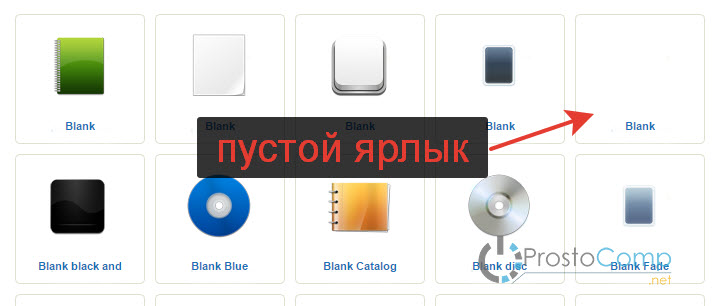
Можно найти пустую картинку, которая не будет видна на ярлыке. То есть фактически элемент на ярлыке будет размещен, но вы его не заметите. Другого способа убрать стрелку и рамку, к сожалению, нет.
Для применения конфигурации необходимо перезапустить Проводник или перезагрузить компьютер. Если вы поставили пустой значок, то на ярлыках не будет ничего – ни стрелок, ни рамок. Если вы скачали другую иконку и указали в ней правильный путь, то она отобразится на ярлыке.

Чтобы вернуть стрелочки, необходимо удалить из системного реестра созданный параметр «29» или пропишите у него в строке «Значение» путь «%windir%System32shell32.dll,-30».
Стрелки на ярлыках в Windows 10: как их удалить и вернуть при необходимости

Стрелки на ярлыках не несут какой-либо практической пользы. Если они кажутся вам лишними и непривлекательными на «Рабочем столе», просто уберите их. Рассмотрим сегодня все возможные методы удаления.
Как убрать стрелки с ярлыков на Windows 10
Стрелки используются только для идентификации типа значка — ярлыка. Это не сам файл утилиты, а лишь ссылка на её исполняемый файл, который запускает программу. Сам файл при этом обычно имеет другое местоположение. Ярлыки располагаются чаще всего на «Рабочем столе» и в меню «Пуск». Удалить стрелки можно стандартными методами (с помощью «Редактора реестра»), а также за счёт сторонних приложений.
За счёт «Редактора реестра»
В окне «Редактора реестра» можно применить несколько методов. Первый из них не подразумевает скачивание каких-либо дополнительных файлов из интернета — все происходит за счёт стандартных средств Windows.
Минус описанного способа в том, что с исчезновением стрелок обычно появляются прозрачные квадраты с рамкой. Решить эту проблему можно также в «Редакторе реестра». В частности, необходимо установить в качестве значения параметра «29» пустой значок blanc.ico, специально скачанный из интернета, вместо изображения imageres.dll из стандартной системной библиотеки. Итак, что конкретно необходимо предпринять, чтобы исправить ситуацию?
Через параметр IsShortcut
Ещё один способ удаления стрелок с помощью «Редактора реестра», но уже более быстрый — переименование параметра IsShortCut, который очень легко найти.
Видео: как быстро убрать стрелки с ярлыков
С помощью архива remove_arrow.zip
Удалить стрелки с ярлыков можно с помощью архива под названием remove_arrow.zip. Он содержит необходимые файлы с расширением reg, то есть стандартного приложения «Редактор реестра». Удаление заключается в простом запуске файла архива. При этом само окно «Редактора реестра» не будет открываться: вам не нужно будет запускать по очереди бесконечное множество папок в его левой части. Приступим к делу:
С помощью сторонних утилит
Сегодня в интернете доступно для скачивания большое количество приложений, которые помогают настраивать под себя операционную систему Windows, в том числе и удалять стрелки с ярлыков. При этом утилиты избавляют вас от необходимости заходить в «Редактор реестра», чтобы произвести изменения: не нужно «копаться» в большом количестве папок и искать необходимые ключи (записи в реестре). Для примера рассмотрим две самые популярные программы: Winaero Tweaker и AeroTweak.
Winaero Tweaker: приложение для тонкой настройки Windows на английском языке
Приложение для тонкой настройки Windows Winaero Tweaker от одноимённого разработчика позволяет легко поменять значения множества параметров системы: от внешнего вида до включения и выключения автоматического обновления системы. Программа подходит для версии Windows выше «семёрки». Минус утилиты в том, что её интерфейс не переведён на русский язык.
Чтобы удалить стрелки с ярлыков, следуйте простой инструкции:
AeroTweak: небольшая русская утилита, не требующая установки
AeroTweak представляет собой миниатюрную утилиту для настройки системы Windows с возможностью изменения более 50 параметров внешнего вида, безопасности и быстродействия ПК. Она разработана пользователем Ilham Z. Преимущество её в том, что она не требует установки: нужно просто открыть файл в скачанном архиве и спокойно ей пользоваться. В окне самой программы можно изменять язык интерфейса: доступен русский вариант. Откуда её можно загрузить и как в ней работать?
Видео: используем три метода для удаления стрелок с ярлыков
Как вернуть стрелки на ярлыках
Если вы удаляли стрелки с помощью «Редактора реестра», используйте следующую инструкцию по их возврату. Если вы загружали стороннюю утилиту в этих целях, внесите изменения непосредственно в ее интерфейсе.
Как убрать стрелки с ярлыков Windows 10
Ярлыки игр и приложений снабжают простым средством идентификации – стрелками. Никакой другой нагрузки они не несут. Тем не менее, вопрос как убрать стрелочки на ярлыках в windows 10 беспокоит многих пользователей. К счастью, в системе имеется ряд инструментов, посредством которых можно это сделать.
Как убрать стрелочки на ярлыках в windows 10 через редактор реестра
Какие действия необходимо выполнить, чтобы избавиться от средств индикации:
Как удалить стрелочки на ярлыках в windows 10 с помощью различных приложений
Сторонние программы помогут убрать стрелки на ярлыках с меньшими усилиями. Без необходимости копаться в реестре, который содержит огромное количество строк. Эти программы обладают инструментами, позволяющими с удобством настраивать систему. В том числе, менять внешний вид элементов с расширением exe. Весь процесс будет описан на примере наиболее распространенного продукта.
Как избавится от стрелок с помощью Winaero Tweaker?
Через это приложение легко вернуть все в исходное состояние. Для этого необходимо кликнуть по пункту Classic arrow.
Как вернуть на ярлык стрелки в windows 10
Если вспомнить, что делал пользователь, когда хотел убрать стрелочку в windows 10, ему следует выполнять все действия в обратной последовательности. В первую очередь, он должен снова перейти в редактор реестра. Там в папке Shell Icons найти ранее созданный ключ под именем 29. Открыть его двойным щелчком левой кнопкой мыши.
В открывшемся окне потребуется изменить текущее значение на это: %windir%System32shell32.dll,-30. Подтвердить изменения нажатием клавиши OK. Если ярлык со стрелочками больше не доставляет неудобств пользователю, ключ можно удалить. Опасаться тут нечего. После данной процедуры с компьютером ничего не произойдет.
Как убрать стрелки с ярлыков в Windows 10
По умолчанию около ярлыков присутствует изображение стрелки. Однако многим людям оно кажется лишним. К сожалению, встроенные параметры ОС не позволяют настроить данную иконку. Поэтому далеко не все знают, как убрать стрелки с ярлыков в Windows 10. Чаще всего для этого используют специальные утилиты.
Как удалить стрелки с ярлыков без сторонних программ в Windows 10
Все способы, описанные здесь, будут так или иначе связаны с реестром. Несмотря на это, они подойдут не только опытным владельцам ПК, но и начинающим.
Редактор
Чтобы открыть нужную программу, следует нажать сочетание клавиш Win+R. Далее в единственной строке требуется ввести «regedit». Если программа используется впервые, может появится окно, запрашивающие права не изменение данных. В нем необходимо просто выбрать «Да».

После откроется редактор. В левом окне всегда располагаются папки. Среди них нужно найти «Explorer». Он располагается по адресу, увидеть который можно на скриншоте:

После требуется найти раздел «Shell Icons» (по-прежнему искать нужно слева). Иногда его нет. В подобной ситуации можно просто создать папку самому. Для этого следует нажать ПКМ по свободному пространству, после чего в предложенном списке выбрать «Раздел» и дать ему название, которое указано чуть выше.

Чтобы избавиться от стрелок на значках, необходимо создать строковый параметр. Делается это также, как и с разделом. Назвать его следует «29». Необходимо учитывать, что в зависимости от версии ОС может потребоваться дополнительная настройка. Однако сделать это несложно.
После двойного нажатия ЛКМ откроется маленькое окно, в котором присутствует всего две строки – имя и значение. В этом случае нужно изменить второе. В строку следует вставить путь к нужному изображению. Обычно это «%windir%System32shell32.dll,-50». Если указанный вариант не сработает, можно попробовать «%windir%System32imageres.dll,-17».
Следующий и последний шаг – перезагрузка устройства или процесса, который называется «Explorer.exe». Второй можно снять через «Диспетчер задач», после чего запустить повторно, открыв «Этот компьютер».
Важно знать, что у этого метода присутствует существенный недостаток, а именно невысокая эффективность при больших затратах времени. Выражается она в том, что исчезают только сами стрелки, а рамка остается. Поэтому рекомендуется в качестве иконки брать пустое изображение, которое называется «blanc.ico».
Его можно как скачать, так и сделать самостоятельно с помощью специализированного редактора. После в значении параметра, созданного ранее, следует указать путь к этому файлу. Специалисты рекомендуют оставлять значок в папке «Windows».
Архив «remove_arrow.zip»
Такой способ считается одним из лучших: он позволяет устранить проблему в кратчайшие сроки. Необходимый файл можно легко скачать по ссылке ниже. Внутри архива три файла.

Первый файл представляет собой иконку, которая призвана заменить стрелочки и по совместительству является пустым изображением. Ее нужно скопировать в папку «Windows» (обычно, путь такой: диск C:/Windows). Далее второй файл нужно просто запустить, дважды нажав по нему ЛКМ. После этого изменения, проводимые в первом методе, будут сделаны автоматически.
Архив также имеет еще один плюс – он дает возможность быстро вернуть стандартные значки. Для этого в нем присутствует третий файл. При открытии он, как и предыдущий, вносит изменения в реестр.
Параметр «IsShortcut»
Вновь открыв редактор (как это сделать, уже указывалось ранее). Далее нужно перейти по следующему адресу, где и будет располагаться желаемый пункт:

Требуется изменить его название. Для этого следует нажать ПКМ и в самом конце перечня выбрать «Переименовать». После «Is» нужно поставить «Not». После этого необходимо перезагрузить ПК.
Список наиболее эффективных и безопасных утилит
Часто люди прибегают к использованию специальных программ. Они не только просты в применении, но и не менее эффективны, чем указанные ранее способы. Единственный минус – некоторые из утилит могут содержать вирусы. А потому, чтобы лишний раз не рисковать, рекомендуется применять только проверенные и одновременно популярные программы.
AeroTweak
Эта утилита выделяется наличием русского языка и отсутствием установки. Она позволяет упросить, а также ускорить процесс настройки операционной системы. В том числе она дает решить и данную проблему.
Сначала нужно открыть архив, после чего запустить утилиту двойным нажатием ЛКМ по ярлыку. После этого откроется окно, которое выглядит следующим образом:

Слева располагаются разделы. Открыв второй из них, можно сразу заметить нужный пункт в верхней чести окна. Поставив галочку, нужно не забыть нажать «Применить».
Winaero Tweaker
Такое приложение есть только на английском. Несмотря на это, оно не менее популярно. Причина заключается в том, что данная программа дает возможность очень гибкой настройки ОС. Скачать утилиту можно с ее официальной страницы.
В утилите слева будет множество разделов. Необходимо найти пункт, указанный на скриншоте:

При нажатии на него справа появятся параметры. Программа позволяет не только убрать (вариант «No») изображение, но и поставить свое собственное (обозначается как «Custom»). После внесения каких-либо изменений утилита предложит сразу перезапустить процесс.
Как восстановить стрелки при измененном значении в реестре
Если использовался самый первый метод, то вернуть иконки будет не так просто. Для этого требуется снова найти созданный или измененный параметр (называется «29»). После по нему нужно дважды нажать ЛКМ.
В появившемся окне придется в который раз менять значение, но теперь на изначальное изображение. Для этого нужно написать «%windir%System32shell32.dll,-30». Также по желанию можно просто удалить указанный параметр, т. к. это не нанесет никакого ущерба ОС.
Существует огромное количество методов, позволяющих убрать не слишком приятные глазу стрелки на ярлыках. Однако некоторые из них нельзя назвать эффективными или простыми. Поэтому людям, не имеющим опыта в обращении с компьютером, рекомендуется использовать архив или специальные утилиты.
Источник: windorez.ru
Как убрать название ярлыка Windows 10? – про компьютеры – ПО, железо, интернет

Как же быстро запускать программы, если рабочий стол пустой? Перед очисткой можно:
- закрепить ярлыки на панели задач;
- закрепить в Пуске (на начальном экране);
- вынести на всплывающую панель при помощи сторонней утилиты, например, RocketDock, Circle Dock, Winstep Nexus, их аналогов.
В свойствах “администратора”
Работать в командной строке не каждому удобно. К счастью, предыдущие действия можно повторить с использованием графического интерфейса:
- Нажмите правой кнопкой мыши по иконке компьютера.
- Выберите пункт “Управление”.
- В появившемся окне перейдите в раздел “Локальные пользователи”, а затем в папку “Пользователи”.
- Нажмите правой кнопкой мыши по пункту “Администратор” и в выпадающем меню выберите “Свойства”.
- В одноименном окне снимите отметку с пункта “Отключить учетную запись”.
Таким образом, вы выполните все действия из предыдущего способа в графическом интерфейсе. Остается только перезапустить компьютер и войти в аккаунт Администратора, чтобы значки щита пропали с ярлыков.
Вариант №1
В первом случае откройте контекстное меню объекта и выберите «Закрепить на начальном экране».
Вариант №2
1. Поместите ярлыки в отдельный каталог.
2. Откройте контекстное меню панели инструментов, выберите «Панели» — «Создать…»;
3. Укажите папку с ярлыками и откройте ее.
Как можно скрыть название папки?
Еще можете из меню выбрать «свойства», на вкладке «общие» в самом верху выделите текущее название папки. Удалите предыдущее имя, зажмите кнопку ALT, наберите на цифровой клавиатуре справа 255 (на нетбуке жмите KII), отпустите ALT и нажмите энтер.
Как сделать ярлык без названия в windows 10?
Как создать папку без имени
- Зажимаем клавишу Alt и не отпуская её набираем на цифровом блоке клавиатуры цифры 255. Жмём Enter на клавиатуре.
- Вот таким простым способом на вашем компьютере можно создать безымянную папку.
- Если посмотреть Свойства папки, то можно увидеть, что имени у папки нет.
Как скрыть папку в 10?
Стандартный способ скрыть папки
- Зайдите в панель управления Windows, и откройте «Параметры папок».
- На вкладке «Вид» в списке дополнительных параметров найдите пункт «Скрытые файлы и папки», отметьте «Не показывать скрытые файлы, папки и диски».
- Нажмите «Ок»
Как создать папку с пустым именем?
Кликаем правой кнопкой мыши по папке и выбираем пункт «Переименовать». Затираем название папки полностью: Зажимаем клавишу Alt и в правой части нашей клавиатуры нажимаем поочередно три цифры: 255.
Как убрать зеленые галочки с ярлыков windows 10?
В левой части окна находите и нажимаете пункт Темы, а в правой части находите и нажимаете на пункт Параметры значков рабочего стола. Откроется окошко в котором нужно снять галочку с пункта Разрешить темам изменять значки на рабочем столе и нажать ОК или Применить.
:/> Daemon Tools Lite скачать бесплатно на русском
Как убрать значок щита с ярлыка
Все способы, как убрать значок ярлыка, были рассмотрены. Но если вы продолжительное время работаете за компьютером, то могли заметить, что помимо иконки ярлыка есть значок щита на некоторых файлах. Он предупреждает пользователя, что для запуска программы потребуются права администратора.
Как убрать значок щита с ярлыков?
Как убрать щиты с ярлыков, используя их свойства
Откройте свойства ярлыка (нажать правой кнопкой мыши по ярлыку, выбрать пункт «Свойства»). Обратите внимание на поле «Объект», где указан путь к запускаемому файлу. Примените сделанные настройки. В результате щит исчезнет.
Как убрать значок ярлыка с иконки
Стоит сказать, что методов, как выполнить поставленную задачу, существует несколько. Каждый из них существенно отличается от другого, поэтому рекомендуется ознакомиться со всеми, чтобы определить для себя наилучший.
Как убрать название папки windows 10?
Зажмите клавишу Alt, наберите на цифровой клавиатуре 255 (обязательно на цифровой клавиатуре, которая расположена справа!) и нажмите Enter.…Универсальный способ: как сделать невидимую папку в Windows 7, 8 и 10
- Создайте на рабочем столе Windows (обязательно на рабочем столе!) …
- Теперь нужно скрыть значок папки.
Как убрать названия ярлыков на рабочем столе
Нужно выбрать значки на которых вам нужно убрать название. Нажмите правой кнопкой мишки на иконку ярлыка, затем выберете пункт меню Переименовать либо можете нажать горячую клавишу F2.
Вместо для имени ярлыка, зажмите клавишу «Alt» и удерживая её, на клавиатуре набираем цифры 255 (набирать цифры нужно именно на цифровой клавиатуре, которая справа, а не сверху), отпустите клавишу «Alt» и нажмите «Enter». Теперь Ваш ярлык содержит невидимый символ.
Чтобы сделать не видимым следующий ярлык нужно ввести два не видимых символа (зажать «Alt» ввести 255, отпустить «Alt» и снова зажать «Alt ввести 255, нажать «Enter»). Теперь имя ярлыка имеет два невидимых символа. В дальнейшем на всех следующих ярлыках, сочетание клавиш «Alt 255, применяем на один раз больше.
Не знаю на сколько далеко вас занесет с этим методом, и до какого количества пятерок в дойдете. Вот так вот просто убрать названия ярлыков в Windows 8.1. Так же советую почитать Как удалить стрелки с ярлыков в Windows 8.1. Материал сайта msconfig.ru
Как убрать стрелки с иконок на рабочем столе?
Кликните по параметру 29 правой кнопкой мыши, выберите пункт контекстного меню «Изменить» и:
- Укажите путь к файлу ico в кавычках. Указанная иконка будет использоваться в качестве стрелки на ярлыке;
- Используйте значение %windir%System32shell32. …
- Используйте %windir%System32shell32. …
- %windir%System32shell32.
:/> получение имени файла из пути к нему. | Русское сообщество AutoIt
Как убрать стрелки с ярлыков на рабочем столе?
Для Windows 10 можно сделать автоматический перезапуск в диспетчере задач, для этого открываем диспетчер задач через контекстное меню панели задач. На вкладке «Процессы» ищем «Проводник«, жмём правой клавишей мыши по нему и выбираем «Перезапустить«. После перезапуска стрелки с ярлыков исчезнут.
Контекстное меню — убираем все иконки
Простейший способ сделать рабочий стол кристально чистым — скрыть значки, и другое содержимое. Ярлыки, каталоги с файлами никуда не исчезнут, они перестанут отображаться.
В контекстном меню десктопа выберите «Вид» и снимите флажок возле «Отображать значки рабочего стола». Для их показа верните флажок обратно.
Отключение суффикса «-ярлык» при создании новых ярлыков в windows 7, 8, 8.1, 10
Если Вы создавали ярлык, то замечали, что при создании нового ярлыка, ему в название добавляется слово “-Ярлык” .
Далее а статье рассмотрены действия которые нужно выполнить чтобы отключить добавление суффикса (префикса) “-Ярлык” при создании новых ярлыков.

Чтобы отключить добавление суффикса “-Ярлык” при создании новых ярлыков, нажмите сочетание клавиш R и в открывшемся окне Выполнить введите команду regedit, нажмите клавишу Enter ↵ .

В открывшемся окне редактора реестра перейдите в следующий раздел реестра:
В правой части окна найдите параметр link .

Делаем двойной щелчок левой кнопкой мыши по параметру link и в открывшемся окне Изменение двоичного параметра изменяем значение на 00 00 00 00 нажимаем кнопку ОК , закрываем редактор реестра.
Если такого параметра нет, тогда его нужно создать ( Правка → Создать → Двоичный параметр , введите имя параметра link и присвойте ему значение 00 00 00 00 ).

Далее достаточно перезапустить проводник или выйти из системы, и слово “-Ярлык” не будет появляться при создании нового ярлыка.
Также Вы можете создать и применить файл реестра следующего содержания:
Windows Registry Editor Version 5.00.
Вы также можете скачать архив с файлом реестра Remove_Shortcut_Prefix.reg .

Способ 1: с помощью blank.ico
Зачастую для изменения каких-то системных элементов пользователю приходится вносить правки в реестр, что для большинства пользователей проблематично. К счастью, был разработан немного другой способ, как убрать значок ярлыка Windows 10/8/7. Состоит он в использовании специального файла Blank.ico и нескольких реестровых файлов. Итак, приступим непосредственно к выполнению поставленной задачи:
:/> Microsoft Compatibility Telemetry грузит диск: как отключить в Windows 10
Способ 3: с помощью реестрового файла
Пожалуй, самым простым вариантом того, как убрать значок ярлыка с ярлыка, будет именно третий. Заключается он в использовании реестрового файла. По сути, его всего-навсего нужно запустить.
Удаление
Стереть ненужные объекты можно несколькими способами:
1. Кликните правой клавишей по ненужному объекту и сотрите его соответствующей командой.
2. Перетащите иконку в Корзину и подтвердите операцию.
3. Выделяйте их и жмите Del для перемещения в Корзину или Shift Del для безвозвратного удаления.
При наличии десятков ярлыков следует прибегнуть к помощи многофункциональных утилит, в состав которых входит модуль для удаления ярлыков.
Через командную строку
Есть способ куда проще. Заключается он в вводе определенного параметра в командной строке. Однако стоит сразу сказать, что в системе появится второй пользователь – Администратор. И только если вы войдете под его учетной записью, все щитки исчезнут. Если этот метод вам не подходит, воспользуйтесь предыдущим.
- Откройте меню “Пуск”.
- В разделе “Все программы” найдите папку “Служебные”.
- В ней найдите “Командную строку” и нажмите по ней правой кнопкой мыши.
- В появившемся меню выберите “Запуск от имени администратора”.
После этого откроется окно “Командной строки”. Введите в нее следующую команду:
Через редактор групповой политики
Первый способ, как убрать значок щита с ярлыков Windows 10/8/7, заключается в изменении параметров локальной групповой политики.
Для выполнения поставленной задачи, выполните следующие действия:
- Запустите “Панель управления”.
- Перейдите в раздел “Система и безопасность”.
- В категории “Центр безопасности и обслуживания” перейдите по ссылке “Изменение параметров”.
- Появится окно, где нужно сдвинуть ползунок в самый низ до отметки “Никогда не уведомлять”.
Только что мы отключили уведомления с подтверждением запуска программ. После этого можно переходить непосредственно к удалению щитов с иконок:
- Откройте окно “Выполнить” нажав Win R.
- Введите и выполните команду gpedit.msc.
- В появившемся окне найдите строку “Контроль учетных записей: все администраторы работают в режиме одобрения администратором” и кликните по ней дважды мышью.
- В появившемся окне установите переключатель в положение “Отключен”.
- Нажмите “ОК”.
После этого потребуется перезапустить компьютер, чтобы все щитки исчезли с ярлыков.
Источник: msconfig.ru